Introduction
Le système Ambilight de chez Phiilips m’a fait les yeux doux depuis trop longtemps, je me suis donc décidé à faire un système Ambilight en DIY. Les projets et tuto ne manquent pas sur le net, beaucoup de personnes se sont essayé à l’exercice et certains softs sont même très complet maintenant (Hyperion pour ne pas le citer).
Matériel
Au niveau du matériel, j’ai choisi un ruban à 50 leds, une alimentation 5v 8A et un connecteur d’alimentation jack.
- 1 ruban de 50 LED WS2801 pour 21€ ;
- 1 alimentation 5V 8A pour 12€ ;
- 1 connecteur d’alimentation jack (à l’unité 3€ ou 10 pour 7€).
Prototype
J’ai commencé par réaliser un cadre avec des morceaux de MDF qui ne me servaient à rien. C’est léger, facile à travaillé mais vite fragilisé avec les trous vu l’épaisseur.





Connexion avec le Raspberry Pi
La connexion avec le Raspberry Pi est relativement simple, comme vous pouvez le voir sur le schéma ci-dessous.
Les LED étant sensibles au voltage, il est préférable de les alimenter avec une alimentation extérieure connectée en parallèle au 5v du port GPIO.
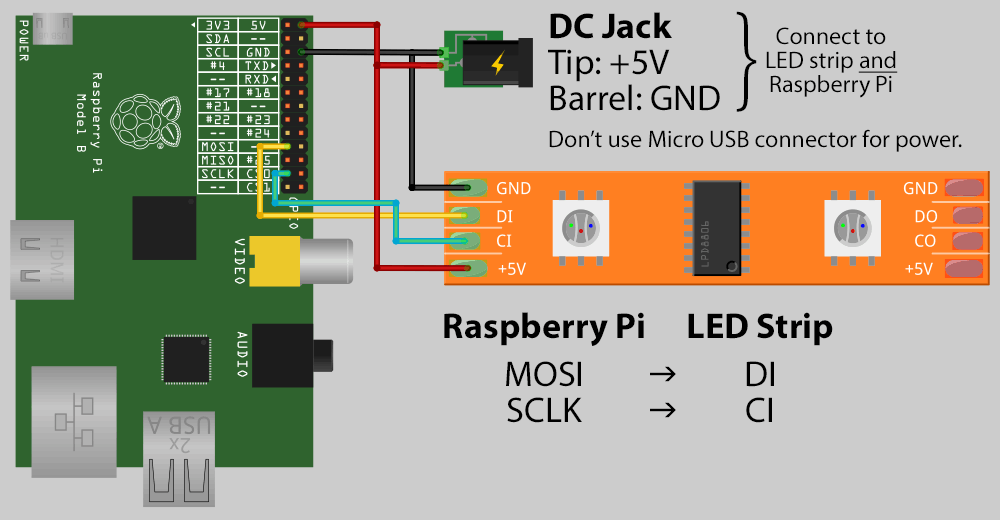
Installation d’Hyperion
Le plus simple pour utiliser Hyperion est d’utiliser une Raspbian sur votre Raspberry Pi, si jamais vous voulez absoluement tourner sur un aure OS je vous repporte sur le wiki d’Hyperion qui explique la procédure supplémentaire à suivre ici.
En premier lieu, une installation de quelques librairies est nécessaire pour faire tourner Hyperion sur votre Raspberi Pi.
|
|
Ensuite téléchargé et déployé Hyperion.
|
|
A savoir qu’Hyperion se lancera automatiquement dès le prochain démarrage du Raspberry Pi.
Vous pouvez ensuite tester simple d’allumer votre ruban en rouge.
|
|
Si vous souhaité désactiver le lancement automatique d’Hyperion au démarrage.
|
|
Pour information, je n’ai pas réussi à faire fonctionner mon connecteur usb/wifi Edimax sur la Raspbmc alors qu’il fonctionnait très bien sur ma Raspbian, je me suis donc résolu à connecter mon Raspberry Pi en RJ45.
Il existe une application Android gratuite pour contrôler le serveur Hyperion à distance, disponible sur le store.
Configuration d’Hyperion
Hyperion possède un logiciel de paramétrage très bien fait, nommé HyperCon, il permet de gérer l’ensemble des LED (position, couleurs, éclairage, taille, …). L’ensemble des possibilités est détaillées dans le lien précédent.
Hypercon va donc vous générer un fichier hyperion.config.json à déposer par défaut dans /etc.
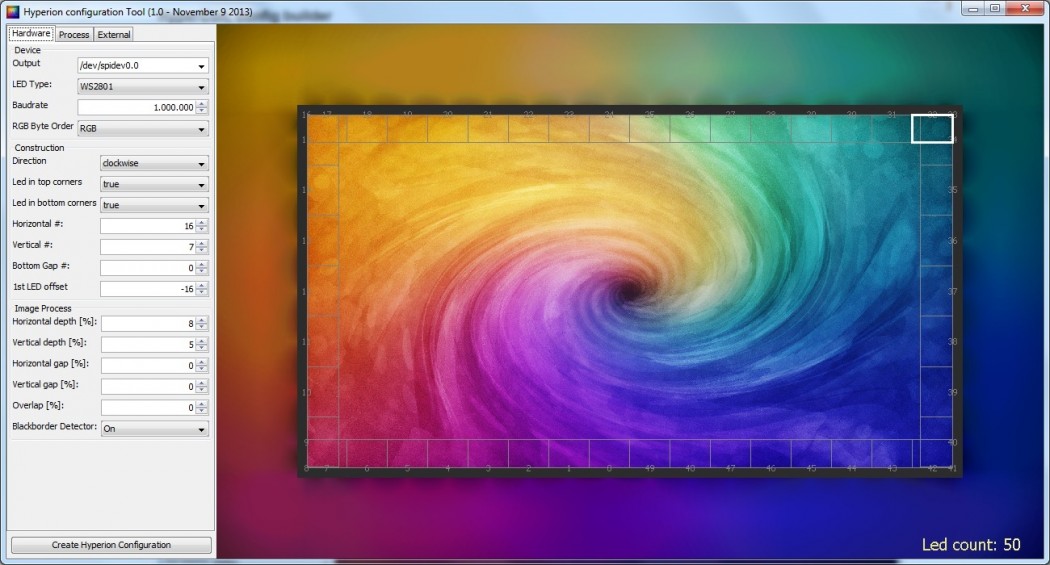
Cadre en acier
Mon cadre en MDF n’étant pas très résistant, j’ai acheté quelques cornières en acier, que j’ai découpé et ensuite peinte. Le résultat est bien mieux, l’ensemble est solide, léger et tient bien mieux à la TV.





Configuration avec XBMC
J’ai bataillé un moment avant de faire communiquer mon XBMC sous mon media center (Windows) avec le serveur Hyperion sur le Raspberry Pi.
La seule solution (à l’heure actuelle) que j’ai trouvé, c’est de passer par l’addon XBMC Boblight qui rend possible la communication entre XBMC et Hyperion sur le réseau.
J’ai testé l’addon Hyperion pour XBMC mais impossible d’établir une connexion…